来源:www.xinmaotao.net 时间:2023-02-07 08:15
win10系统在使用的时候,弹出一个窗口,提示“计算机的内存不足”,但是在解决win10内存不足的问题时,却发现内存的使用率却没有那么高,这就很可能不是系统内存不足,而是显卡内存不足,那么win10系统提示计算机内存不足如何解决呢?下面新毛桃u盘装系统为大家分享win10系统提示计算机内存不足的解决教程。
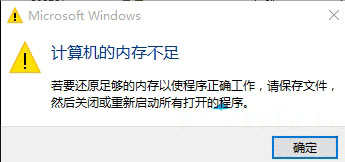
解决方法:
1、开机的时候按DEL进入BIOS,集显调节位置在 Chipset - North Bridge子项里面。如图:
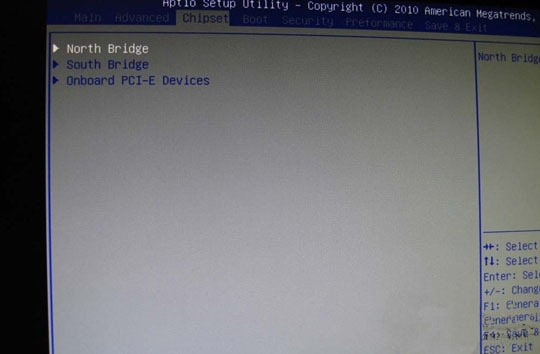
2、IGD Memory项就是设置显存大小的。如图:
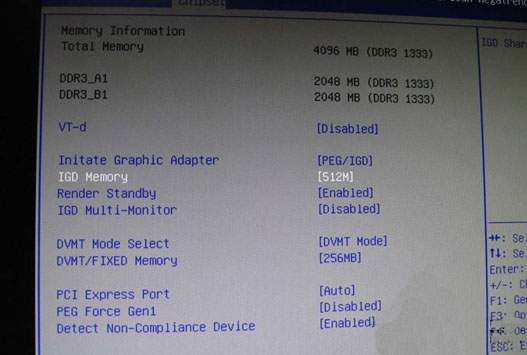
3、根据自己的需要,调整显存大小就可以了。如图:
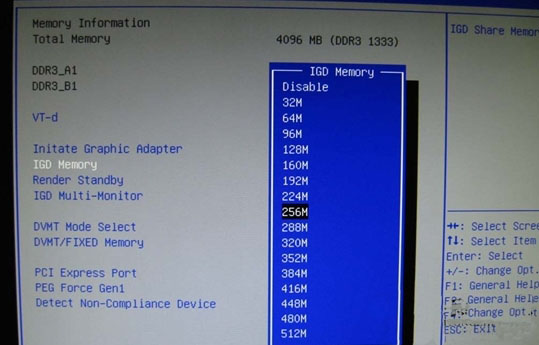
4、保存退出后正常进入系统,会发现后边的可用容量已经改变。
关于win10系统提示计算机内存不足的解决教程就为用户们详细分享到这边了,如果用户们使用电脑的时候遇到了相同的情况,可以参考以上方法步骤进行操作哦,希望本篇教程对大家有所帮助,更多精彩教程请关注新毛桃官方网站。
责任编辑:新毛桃:http://www.xinmaotao.net